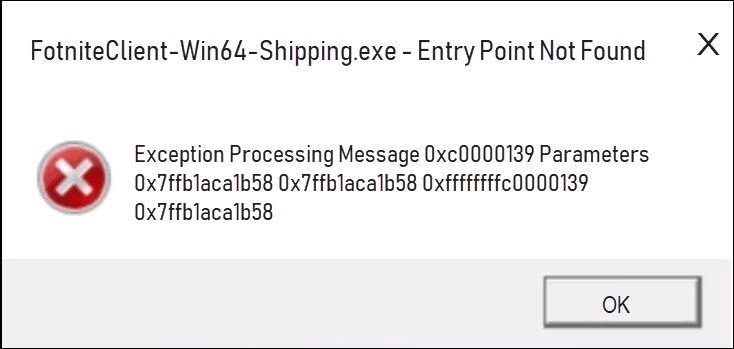
Continueu rebent el missatge d'error Punt d'entrada no trobat quan proveu d'iniciar Fortnite? No estàs sol! Molts jugadors de Fortnite ho denuncien. Però la bona notícia és que pots arreglar-ho. Aquest article us ofereix 5 solucions per provar.
Proveu aquestes correccions:
Potser no haureu de provar-los tots. Només heu de seguir la llista fins que trobeu el que funciona.
- Verifica els fitxers del joc
- Fortnite
- Windows 10
- Windows 7
- Windows 8
Solució 1: reinicieu l'ordinador
Alguns programes que s'executen al vostre ordinador poden entrar en conflicte amb Fortnite o Epic Games Launcher, causant-vos aquest problema. Pots provar de reiniciar l'ordinador per desactivar els programes no desitjats i, a continuació, tornar a iniciar Fortnite per provar el teu problema.
Si Fortnite encara falla, no us preocupeu. Proveu la solució, a continuació.
Solució 2: netegeu la carpeta Binaris
Una altra solució ràpida a aquest problema és eliminar la carpeta Binaris per a Fortnite. Seguiu les instruccions següents:
1) Al teclat, premeu Logotip de Windows clau i I al mateix temps.
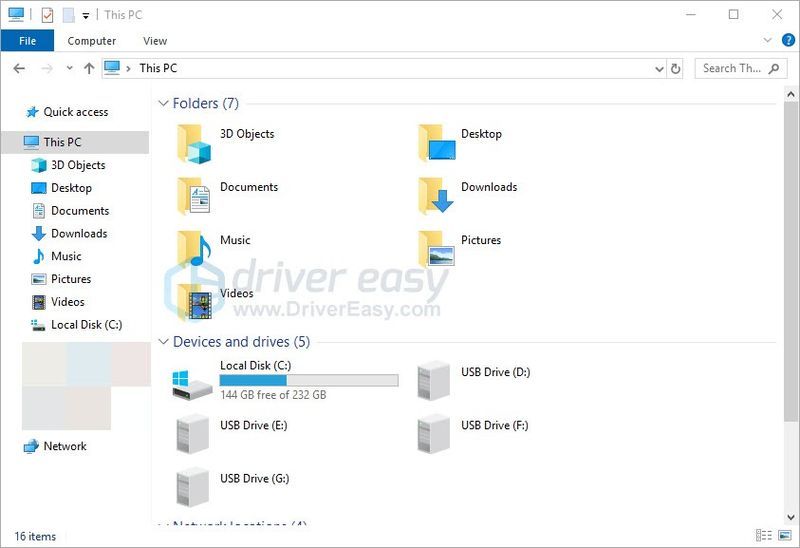
2) Tipus C:Arxius de programaEpic GamesFortniteFortniteGame a la barra d'adreces i premeu Entra al teu teclat.
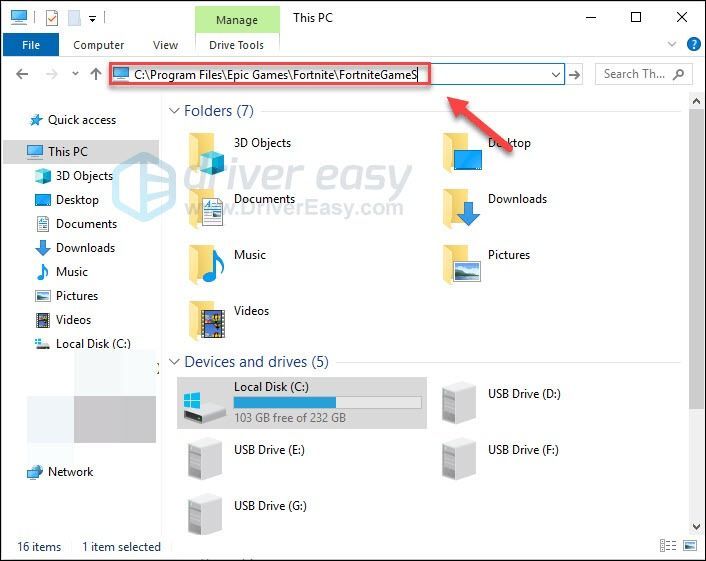
3) Ressaltar el Carpeta de binaris i premeu Del tecla del teu teclat.
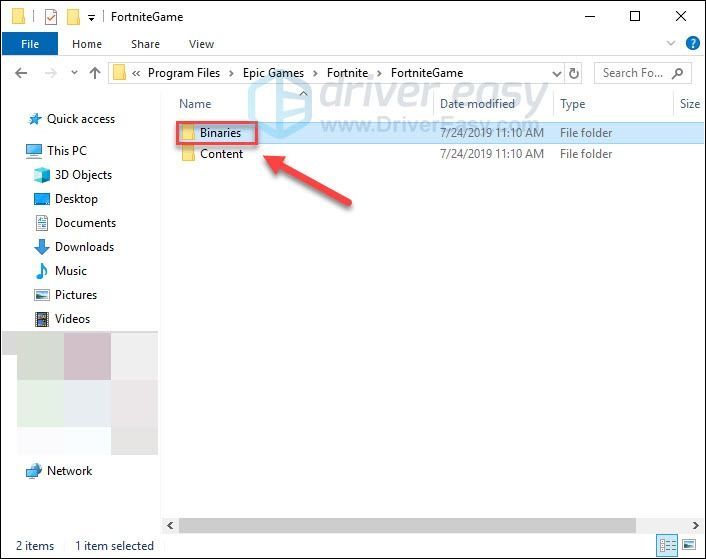
4) Torna a iniciar Epic Games Launcher i prova de tornar a executar el joc.
Si encara no pots obrir Fortnite, segueix endavant i prova la següent solució.
Solució 3: verifiqueu els fitxers del joc
Aquest problema es pot produir quan falten determinats fitxers del joc o estan danyats. Per tant, hauríeu de verificar el fitxer del joc per veure si aquest és el vostre problema. Aquí és com:
1) Correr Epic Games Launcher .
2) Feu clic Biblioteca i, a continuació, feu clic a Botó de configuració .
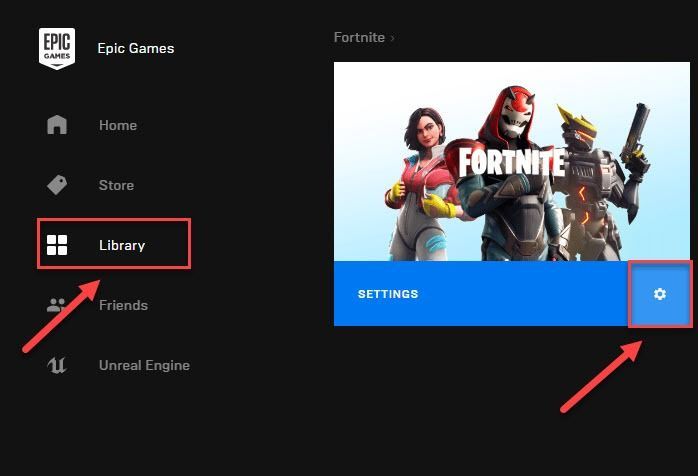
3) Feu clic VERIFICAR .
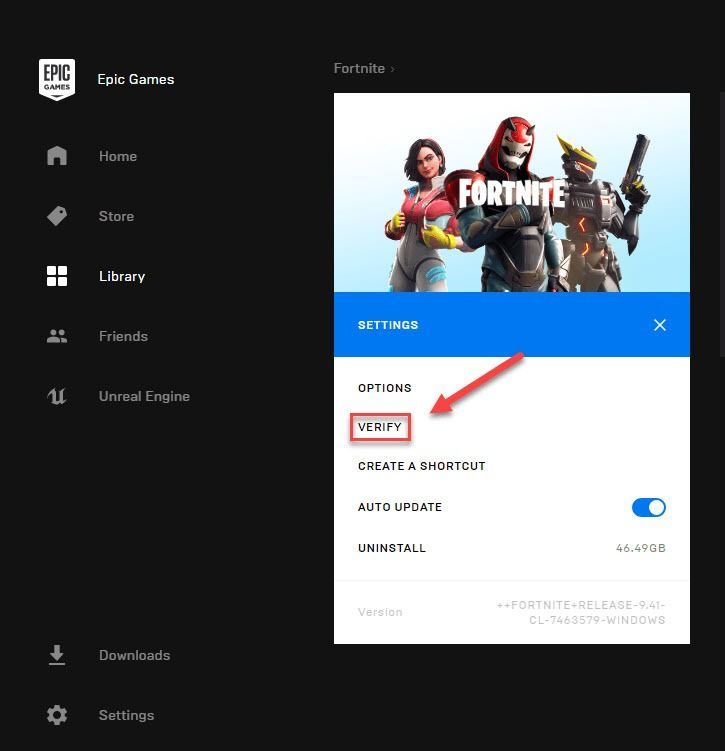
Aquest procés pot trigar uns quants minuts. Si us plau, espereu que estigui complet. A continuació, proveu d'iniciar Fortnite per provar el vostre problema. Si encara rebeu el missatge d'error, no us preocupeu! Encara queden 2 solucions per provar.
Solució 4: repara l'EasyAntiCheat
El servei EasyAntiCheat s'instal·la automàticament amb Fortnite. Quan el servei es malmet d'alguna manera, és possible que el vostre joc no pugui funcionar correctament. Per tant, hauríeu de comprovar l'EasyAntiCheat. Aquí és com:
1) Al teclat, premeu Logotip de Windows clau i I al mateix temps.
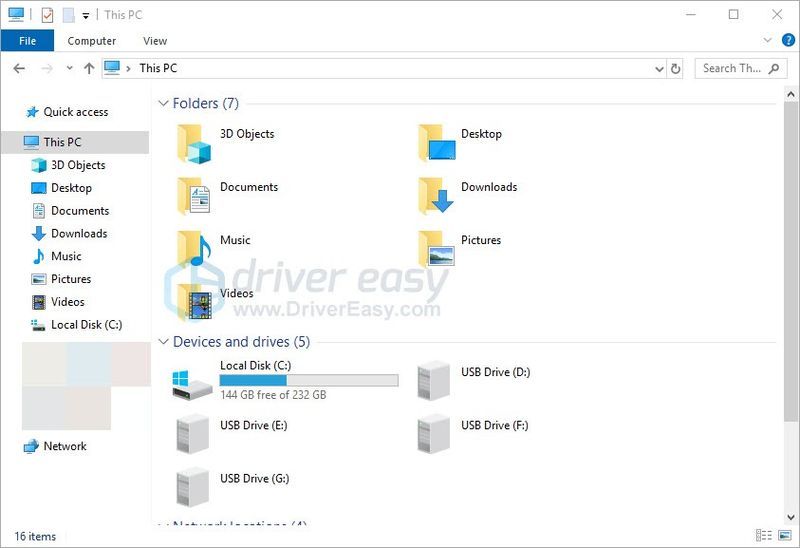
2) Tipus easyanticheat al quadre de cerca i premeu Entra al teu teclat.
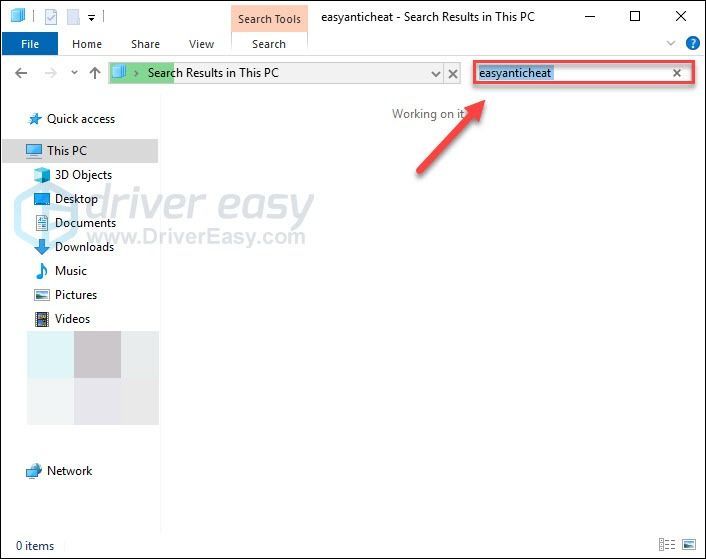
3) Clic dret EasyAntiCheat_Setup.exe i, a continuació, seleccioneu Executa com administrador .
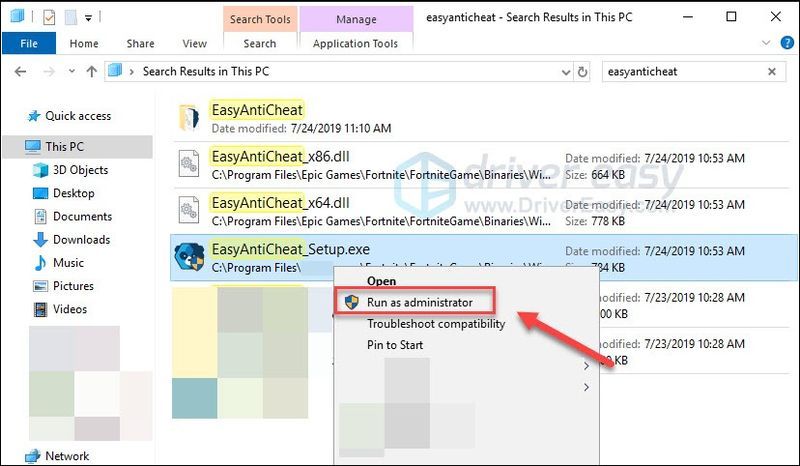
4) Feu clic Servei de reparació .
Si veieu el nom d'un altre joc al quadre de llista, feu clic al quadre i, a continuació, seleccioneu Fortnite a la llista desplegable.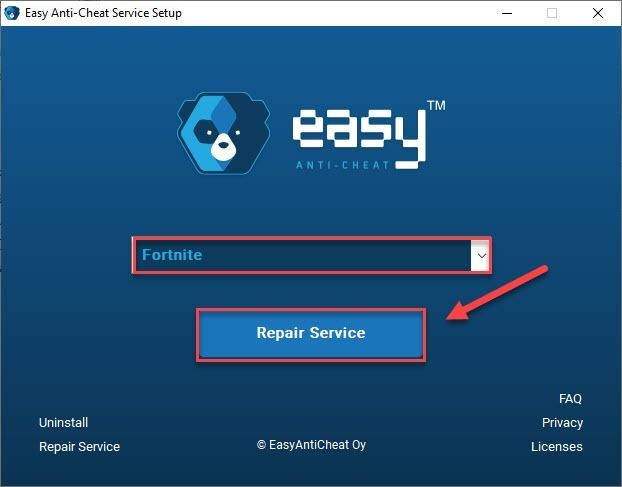
Un cop finalitzat el procés, torna a iniciar el joc per comprovar si el teu problema s'ha resolt. Si no, segueix llegint i prova la solució, a continuació.
Solució 5: torneu a instal·lar Fortnite
Si cap de les solucions anteriors resol el vostre problema, proveu de tornar a instal·lar Fortnite. Seguiu les instruccions següents:
1) Correr Epic Games Launcher .
2) Feu clic Biblioteca i després feu clic a Configuració botó.
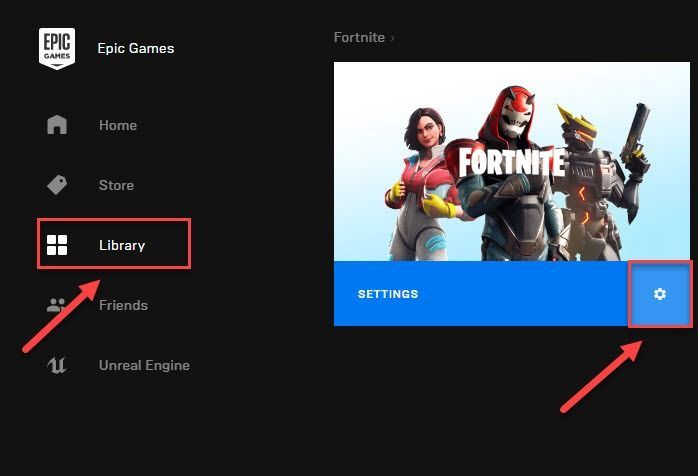
3) Feu clic DESINSTAL·LA.
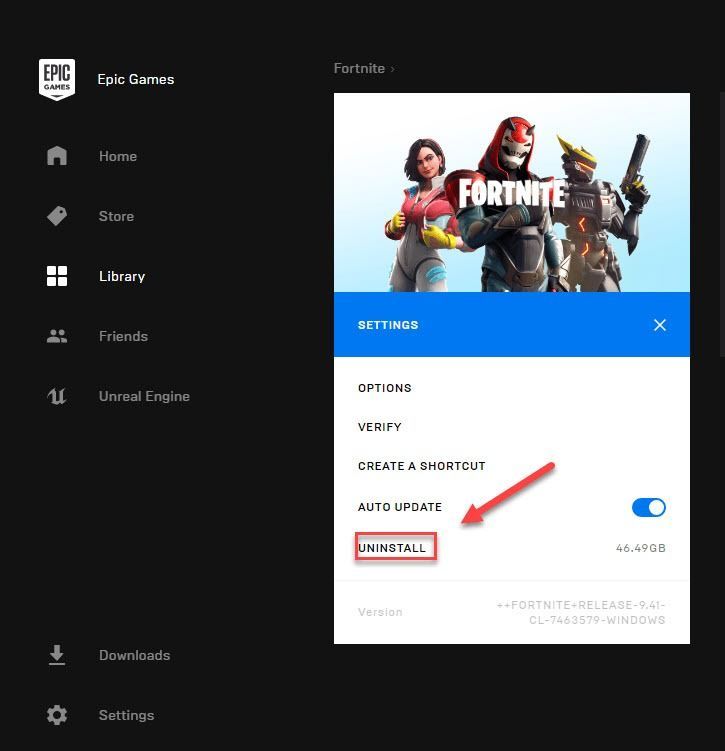
4) Reinicieu el vostre ordinador i executeu el Epic Games Launcher de nou per descarregar i instal·lar Fortnite de nou.
Amb sort, una de les solucions anteriors ha solucionat el vostre problema! Si teniu alguna pregunta o suggeriment. Si us plau, no dubteu a deixar un comentari a continuació.
Sabeu que simplement actualitzar el controlador de gràfics pot solucionar molts problemes habituals del joc, com ara retards o bloquejos del joc? Consulteu el consell de bonificació a continuació per veure com fer-ho.
Consell addicional: actualitzeu el controlador de gràfics
Per mantenir el vostre Fortnite funcionant sense problemes, és essencial que tingueu l'últim controlador de gràfics correcte en tot moment. Hi ha dues maneres d'obtenir el controlador adequat per al vostre producte gràfic: manualment o automàticament.
Opció 1: manualment – Necessitareu coneixements informàtics i paciència per actualitzar els vostres controladors d'aquesta manera, perquè heu de trobar el controlador adequat en línia, descarregar-lo i instal·lar-lo pas a pas.
O
Opció 2: automàticament (recomanat) - Aquesta és l'opció més ràpida i senzilla. Tot es fa amb només un parell de clics del ratolí, fàcil fins i tot si sou un principiant de l'ordinador.
Opció 1: Baixeu i instal·leu el controlador manualment
Epson continua actualitzant els controladors. Per obtenir-los, heu d'anar al lloc web del fabricant del vostre producte gràfic, trobar el controlador corresponent al vostre gust específic de la versió de Windows (per exemple, Windows de 32 bits) i descarregar el controlador manualment.
Un cop hàgiu baixat els controladors correctes per al vostre sistema, feu doble clic al fitxer descarregat i seguiu les instruccions a la pantalla per instal·lar el controlador.
Opció 2: actualitzar automàticament el vostre controlador de gràfics
Si no teniu temps, paciència o habilitats informàtiques per actualitzar el controlador de gràfics manualment, podeu fer-ho automàticament amb Conductor fàcil .
Driver Easy reconeixerà automàticament el vostre sistema i trobarà els controladors correctes. No necessiteu saber exactament quin sistema està executant el vostre ordinador, no us cal arriscar-vos a descarregar i instal·lar el controlador incorrecte i no us haureu de preocupar per cometre un error en instal·lar-lo.
Podeu actualitzar els vostres controladors automàticament amb la versió GRATIS o Pro de Driver Easy. Però amb la versió Pro només calen 2 clics:
1) Descarregar i instal·leu Driver Easy.
2) Executeu Driver Easy i feu clic a Escanejar ara botó. Driver Easy escanejarà el vostre ordinador i detectarà qualsevol problema amb els controladors.
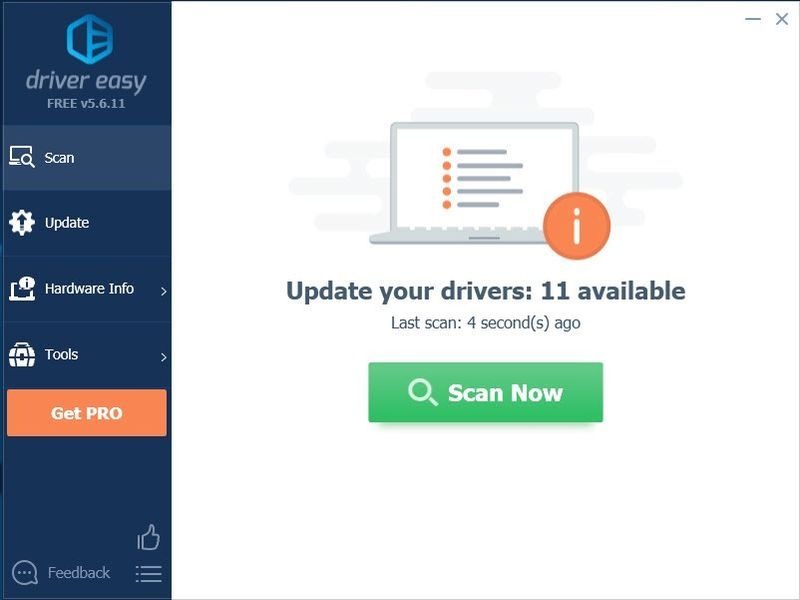
3) Feu clic Actualitzar-ho tot per descarregar i instal·lar automàticament la versió correcta de tots els controladors que falten o no actualitzats al vostre sistema (això requereix el Versió Pro – se us demanarà que actualitzeu quan feu clic a Actualitza-ho tot).
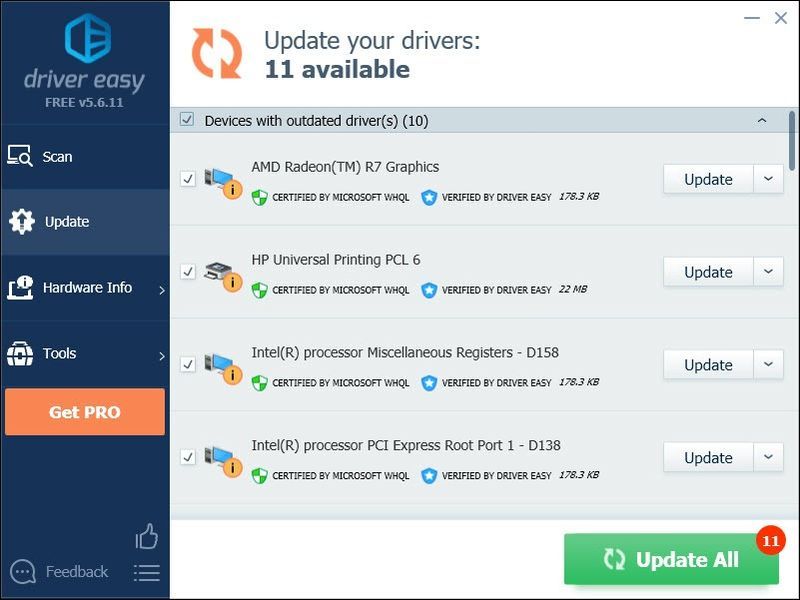 Si necessiteu ajuda, poseu-vos en contacte amb l'equip d'assistència de Driver Easy a .
Si necessiteu ajuda, poseu-vos en contacte amb l'equip d'assistència de Driver Easy a . Si t'agrada aquesta publicació, fes servir el nostre codi de creador DRIVEREASY a la botiga d'articles per donar-nos suport Epic's Support A Creator .

![[Correcció 2022] El reproductor web de Spotify és lent i no funciona](https://letmeknow.ch/img/knowledge/27/spotify-web-player-slow.png)




